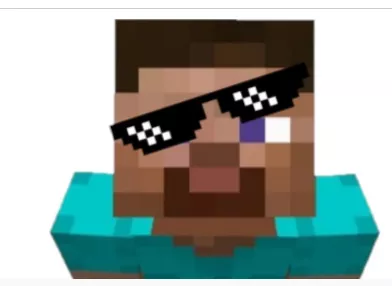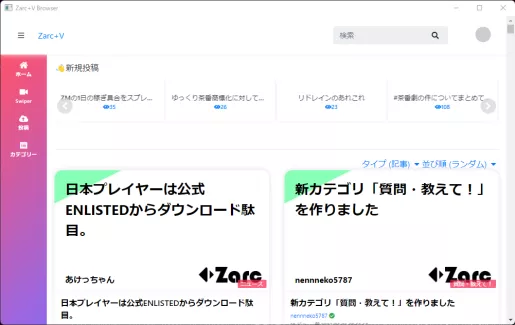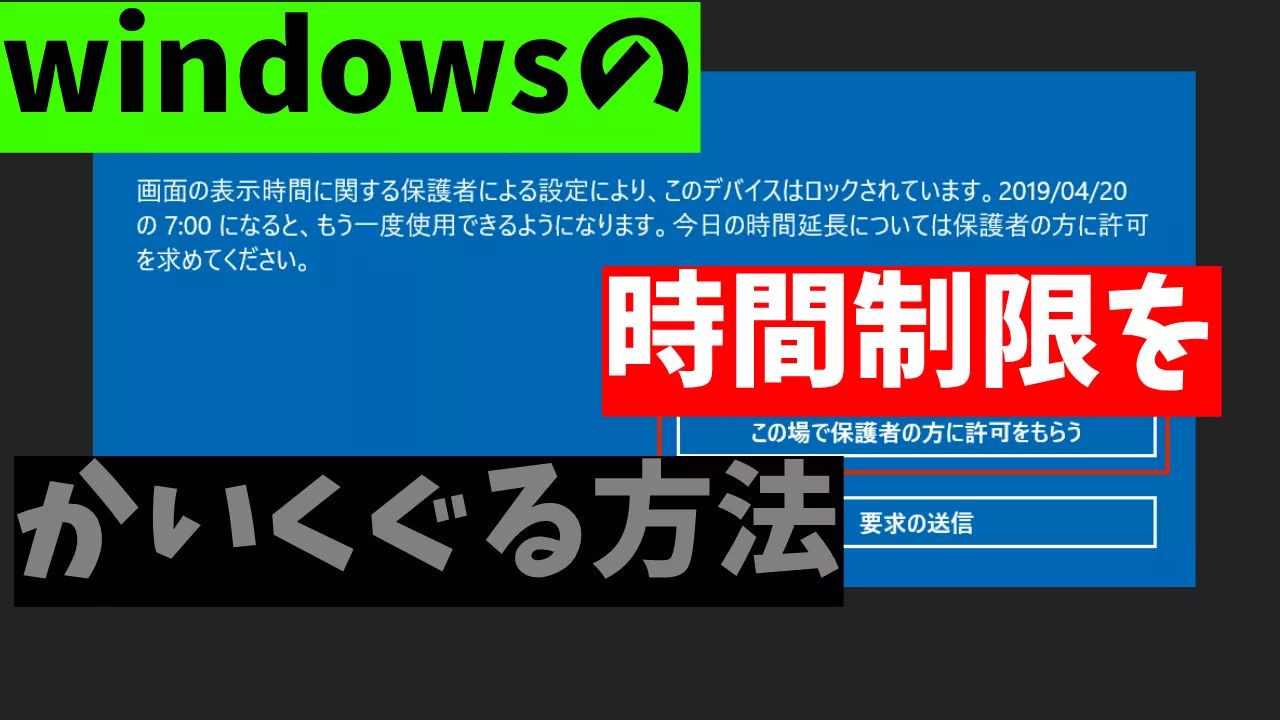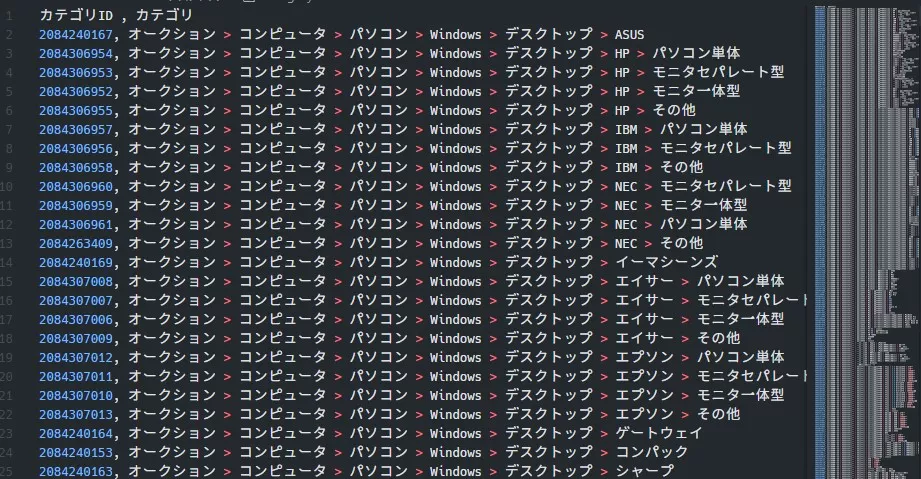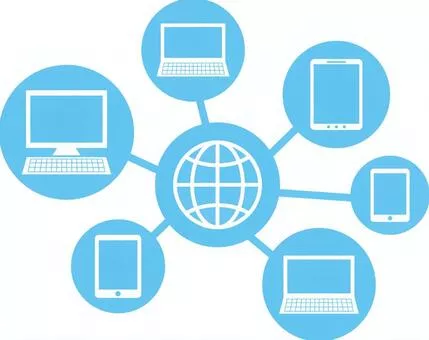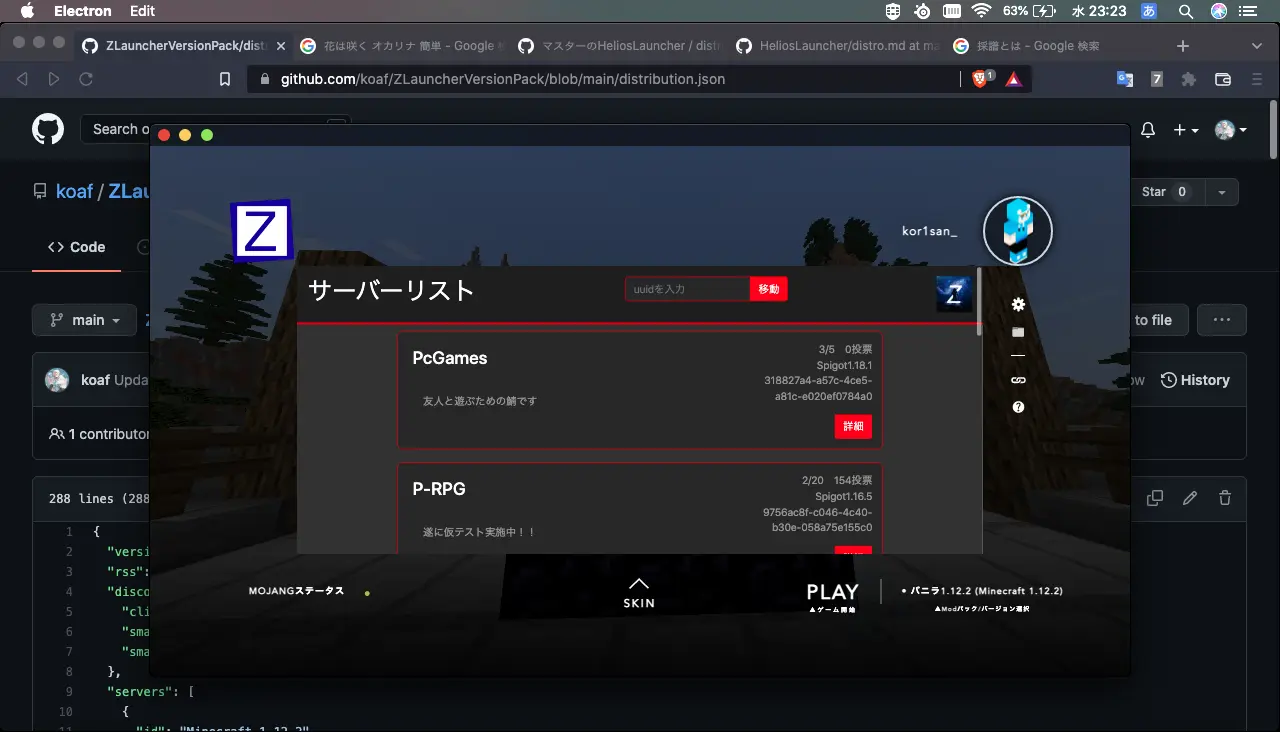マイクラサーバーをProxmoxとUbuntuで作る!(自己流)マイクラ鯖組み立て・おまけ(最終回)
記述したので下まで見てください
注意:画像がない・少ないのでわかりにくいです あくまで、これは自分がやった中の体験なのであまりあてにならないかもです
スペック
サーバー1
PC型番 DELL Vostro 3470 CPU Core I3-8100 3.60 GHz メモリ DDR4 16GBx4GB 20GB SSD 240GB HDD 2TB(2000GB)
サーバー2
PC型番 Lenovo ThinkCentre M72e CPU Core I5-3470S 2.90 Ghz メモリ DDR3 4GBx4GB 8GB HDD 1TB(1000GB)
前回のあらすじ
前回はVM作成・マイクラ鯖の組み立てをやりました。
今回の予定
今回はマイクラ鯖の構築・おまけをやります。
本題
前回はVM作成などをやってきたので今回はマイクラ鯖の構築などをやっていきます。
どのタイプのマイクラ鯖がいいか
一般的(自宅サーバー向け)ではバニラとプラグインサーバ(カスタムササーバー)ー(SpigotMC・Bukkit・PaperMC(Spigot派生)など)があるんですが今回は統合版も入れたりプラグインで遊んだりしたいので今回はプラグインサーバーを使います。
プラグインサーバーですが今回はPaperMCを使います。早くてSpigotの情報からできる=情報量が多いのでね。
jarファイル(マイクラ鯖の実行ファイル)ダウンロード
早速jarファイルを落としてきます。
まず、PaperMCと検索してPaperMCのDownloadsサイトに行くか
に行きます。
今現在(2022/06/03)一番最新の#368のリンクをコピーします。
それを前回作ったVMのコンソールを開いて
cd /media/minecraft
wget さっきコピーしたURL
で落とします
落としたら
java -jar jarファイル
vi eula.txt
実行してEULAに同意します。(false->true)
ここから先はネットに乗っているので、あまり書きません
一応管理できるように
sudo apt install screen
でscreenを入れておきましょう
systemdを使って自動起動もできるようなので
/etc/systemd/system/[email protected]に vi とか nano とかで
[Unit]
De_script_ion=Minecraft Server: %i
After=network.target
[Service]
WorkingDirectory=/media/minecraft/
User=アカウント名
Restart=always
ExecStart=/usr/bin/screen -DmS mc-%i /usr/bin/java -Xms4G -Xmx4G -jar PaperMCのjarファイル nogui
ExecStop=/usr/bin/screen -p 0 -S mc-%i -X eval 'stuff "say SERVER SHUTTING DOWN IN 5 SECONDS. SAVING ALL MAPS..."5'
ExecStop=/bin/sleep 5
ExecStop=/usr/bin/screen -p 0 -S mc-%i -X eval 'stuff "save-all"5'
ExecStop=/usr/bin/screen -p 0 -S mc-%i -X eval 'stuff "stop"5'
[Install]
WantedBy=multi-user.targetと書いておきます。
引用元

bitto.jp
外部URLです
マイクラ鯖のpluginフォルダにGeyserも入れておきます。
ファイヤーウォールも開けておきます(ちなみに今回はufwを使います。)
root@minecraft-meron-omote:/# sudo ufw allow 22
Rules updated
Rules updated (v6)
root@minecraft-meron-omote:/# sudo ufw allow 25565
Rules updated
Rules updated (v6)
root@minecraft-meron-omote:/# sudo ufw allow 19132
Rules updated
Rules updated (v6)
root@minecraft-meron-omote:/# sudo ufw enable
Command may disrupt existing ssh connections. Proceed with operation (y|n)? y
Firewall is active and enabled on system startup
root@minecraft-meron-omote:/# sudo ufw reload
Firewall reloaded
root@minecraft-meron-omote:/# sudo ufw status
Status: active
To Action From
-- ------ ----
22 ALLOW Anywhere
25565 ALLOW Anywhere
19132 ALLOW Anywhere
22 (v6) ALLOW Anywhere (v6)
25565 (v6) ALLOW Anywhere (v6)
19132 (v6) ALLOW Anywhere (v6)
root@minecraft-meron-omote:/# こんな感じでできると思います
Command 'ufw' not found, but can be installed with:
apt install ufwとか
ufw: command not foundとか
bash: /usr/sbin/ufw: No such file or directoryとかが出ていたら
sudo apt insatll ufw
とインストールしてあげてください
さっき、systemdで自動起動プログラムを作ったので
root@minecraft-meron-omote:/# sudo systemctl start minecraft
Failed to start minecraft.service: Unit minecraft.service not found.
root@minecraft-meron-omote:/# sudo systemctl start minecraft@survival
root@minecraft-meron-omote:/# sudo systemctl status minecraft@survival
● [email protected] - Minecraft Server: survival
Loaded: loaded (/etc/systemd/system/[email protected]; disabled; vendor preset: enabled)
Active: active (running) since Fri 2022-06-03 05:06:54 UTC; 13s ago
Main PID: 3418 (screen)
Tasks: 36 (limit: 6991)
Memory: 1001.5M
CPU: 21.375s
CGroup: /system.slice/system-minecraft.slice/[email protected]
├─3418 /usr/bin/SCREEN -DmS mc-survival /usr/bin/java -Xms4G -Xmx4G -jar paper-1.18.2-368.jar nogui
└─3419 /usr/bin/java -Xms4G -Xmx4G -jar paper-1.18.2-368.jar nogui
Jun 03 05:06:54 minecraft-meron-omote systemd[1]: Started Minecraft Server: survival.
root@minecraft-meron-omote:/# sudo systemctl enable minecraft@survival
Created symlink /etc/systemd/system/multi-user.target.wants/[email protected] → /etc/systemd/system/[email protected].
root@minecraft-meron-omote:/# こんな感じで起動できると思います
プラグインで遊ぶ予定だったのですけど、めんどくさかったので今回は無しです。
このように接続できました!
記述
ちなみに今日出された「FastServer Ver 2(今現在2022/06/04)」を使いこともできます。たぶんGUIが必要なのでやるときは
sudo apt install ubuntu-desktopでGUIを入れて、再起動してください。
もし systemctl などで自動起動設定をした場合は、再起動する前に
sudo systemctl disable minecraft@survivalで自動起動をオフにしてください。
あといらないかもしれないけど、違うjavaを使いたいとき(FastServerだと変更できるから)
sudo apt install openjdk-8とか11-jresudo update-alternatives --config java
Output
There are 2 choices for the alternative java (providing /usr/bin/java).
Selection Path Priority Status
------------------------------------------------------------
0 /usr/lib/jvm/java-11-openjdk-amd64/bin/java 1111 auto mode
1 /usr/lib/jvm/java-11-openjdk-amd64/bin/java 1111 manual mode
* 2 /usr/lib/jvm/java-11-oracle/bin/java 1091 manual mode
Press to keep the current choice[*], or type selection number: